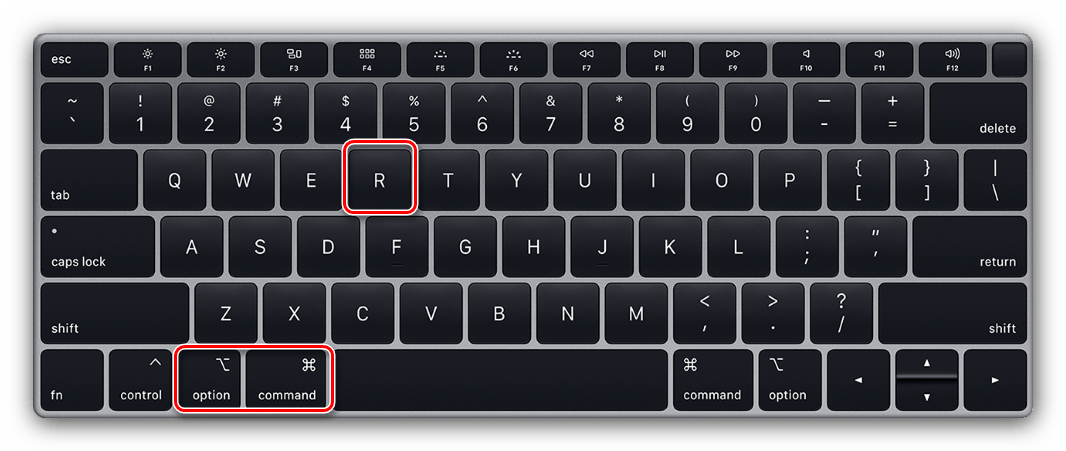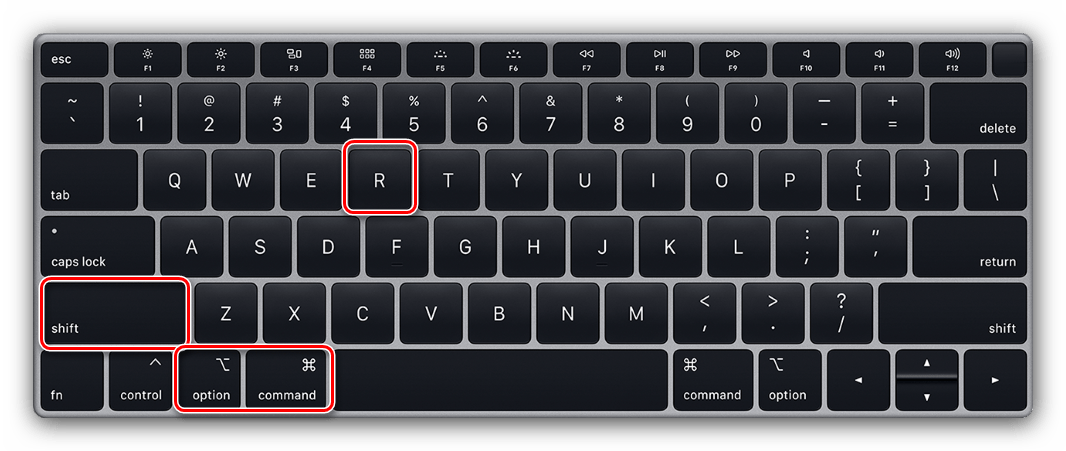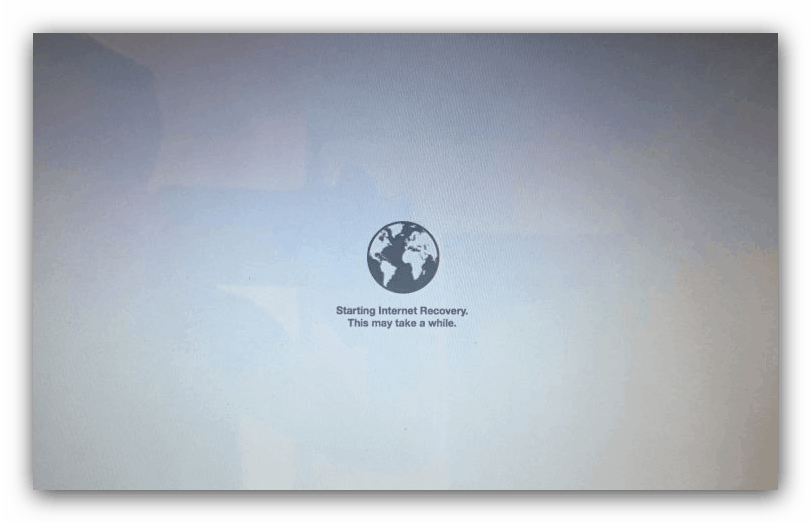كيفية إعادة تثبيت نظام التشغيل ماك
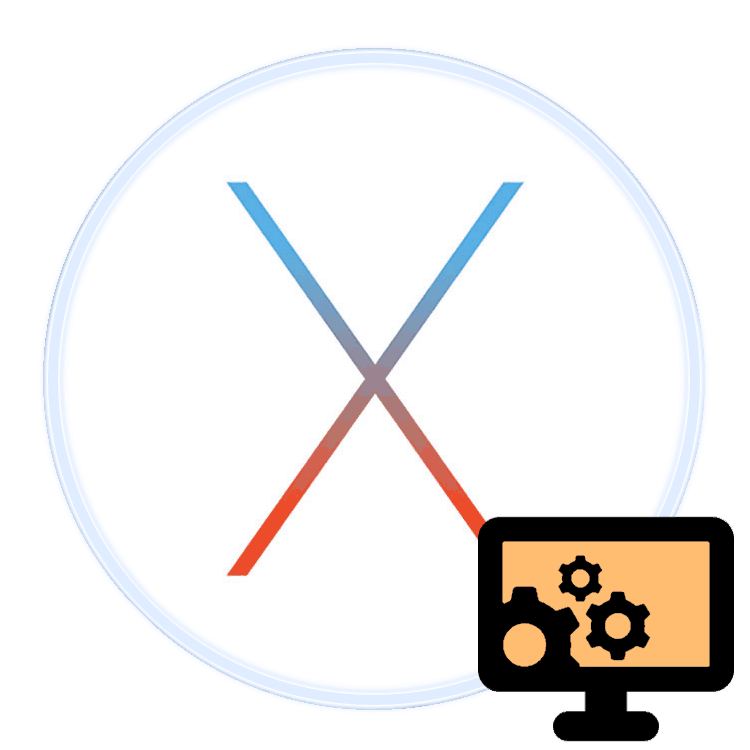
في بعض الحالات ، قد يحتاج مستخدمو MacOS إلى إعادة تثبيت النظام. اليوم نريد أن نقدم لك طرق تنفيذ هذا الإجراء.
محتوى
خيارات لإعادة تثبيت ماك
من الناحية الفنية ، هناك خياران للتثبيت الجديد للنظام - عبر الإنترنت ومن خلال محرك التمهيد. تتميز الطرق بخيارات النظام المتاحة والراحة للمستخدم النهائي.
الأسلوب 1: إعادة التثبيت عبر الإنترنت
تتمثل إحدى ميزات نظام التشغيل MacOS في إمكانية تثبيت النظام باستخدام اتصال الإنترنت ، والشرط الوحيد هو اتصال مستقر بالشبكة العالمية. تبدأ إعادة التثبيت في هذه الحالة عند بدء تشغيل الكمبيوتر وتتطلب الضغط على مجموعة مفاتيح محددة ، والتي سنناقشها أدناه.
- افتح قائمة Apple وحدد خيار "إعادة التشغيل" .
- أثناء تحميل الكمبيوتر ، اضغط مع الاستمرار على اختصارات لوحة المفاتيح التالية:
- Option + Command + R - سيتم تنزيل أحدث إصدار من نظام التشغيل MacOS وتثبيته ، وهو متوافق مع طراز iMac أو MacBook الخاص بك ؛
- Shift + Option + Command + R - بعد تحميل نظام MacOS الذي تم تسليم طراز جهازك الخاص به ، سيتم تثبيته.
![إعادة تثبيت نظام المصنع macOS الطريق عبر الإنترنت]()
![إعادة تثبيت أحدث نظام macOS مدعوم عبر الإنترنت]()
- حرر المفاتيح عندما يظهر رمز الكرة الأرضية الدائرية على الشاشة مع النص "بدء استرداد الإنترنت. هذا قد يستغرق بعض الوقت .
![عملية إعادة تثبيت نظام macOS عبر الإنترنت]()
- سيتم استبدال النص في بضع ثوانٍ بشريط التنزيل - انتظر حتى يتم تثبيت الإصدار المحدد من نظام التشغيل MacOS وتثبيته.
تحذير! لا تقم بفصل جهازك ، أو أغلق غطاء جهاز MacBook الخاص بك!
- ستظهر نافذة "أدوات مساعدة" ، حدد العنصر "إعادة تثبيت macOS" فيه .
- سيبدأ إجراء التثبيت ، وبعد ذلك تظهر نافذة من معالج إعداد النظام الأول.
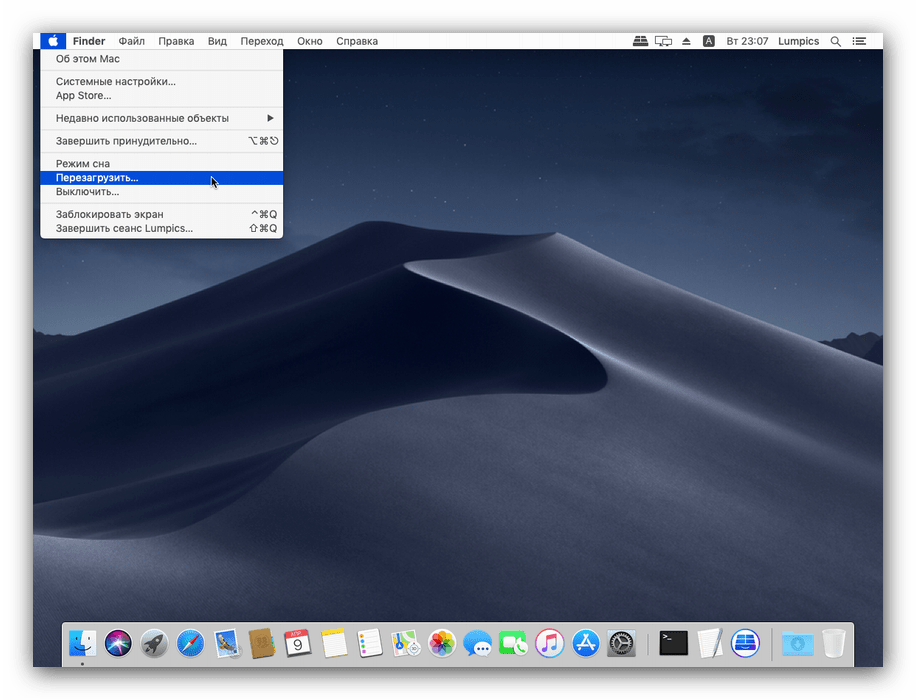
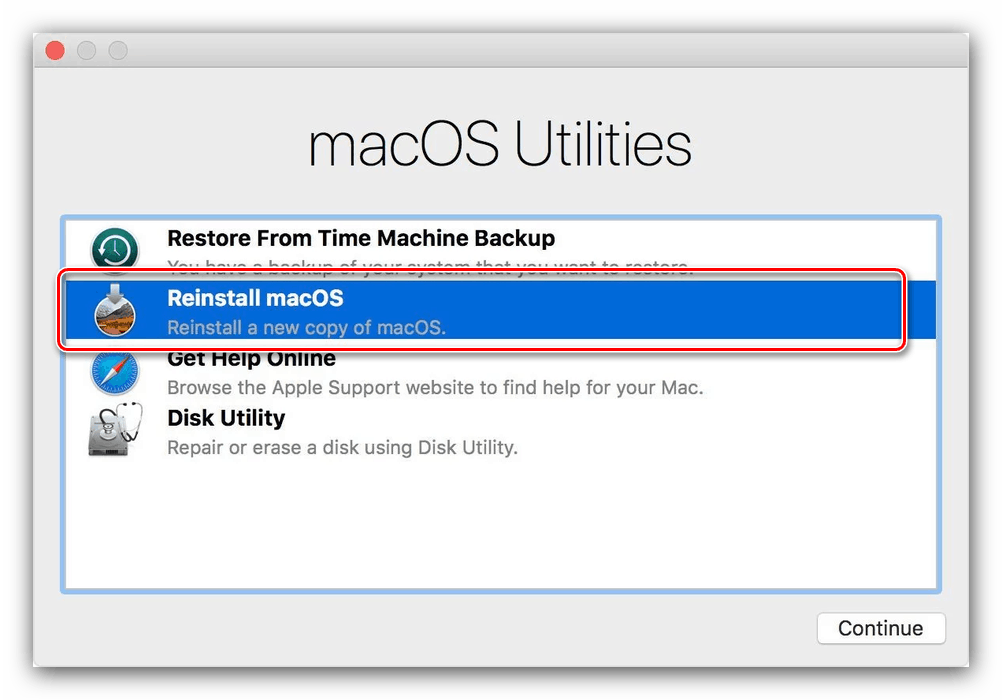
لن تعمل هذه الطريقة في حالة بعض أنواع الاتصال بالإنترنت (بشكل رئيسي اتصالات VPN) أو إذا كان هناك NAT قوي من جانب الموفر. إذا كان اتصالك بالإنترنت غير مناسب ، يمكنك استخدام الطريقة أدناه.
الطريقة 2: إعادة التثبيت من الوسائط القابلة للتمهيد
تتمثل طريقة إعادة تثبيت نظام التشغيل MacOS المستهلكة للوقت ، ولكن الأكثر موثوقية ، في استخدام محرك أقراص قابل للتشغيل ، وفي المقام الأول محركات أقراص فلاش. ستحتاج أولاً إلى تنزيل صورة التثبيت من AppStore إلى جهاز Mac الخاص بك ، ثم كتابتها إلى الوسائط عن طريق إدخال أوامر معينة في الجهاز الطرفي . 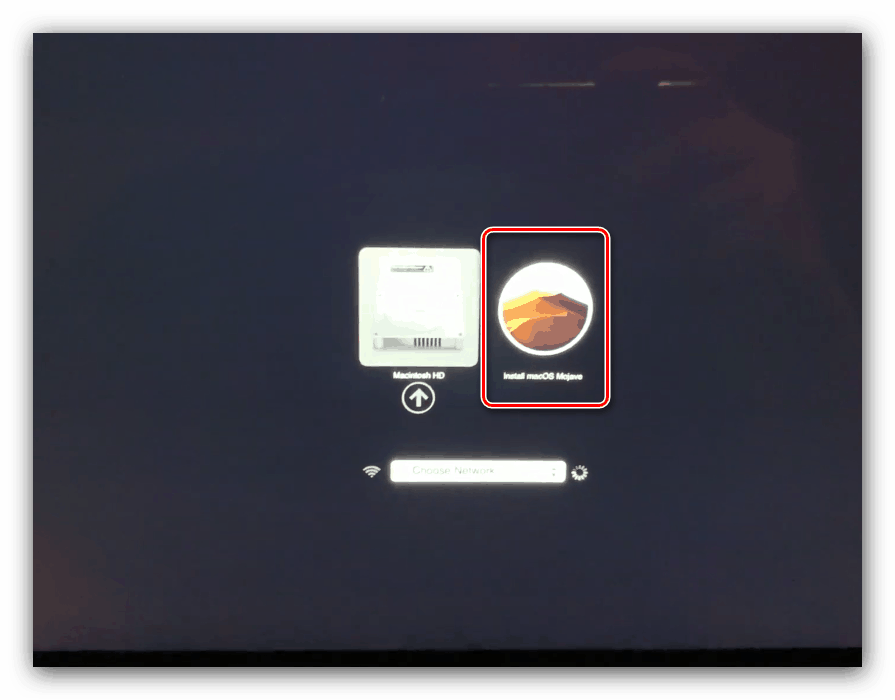
مزيد من التفاصيل: تثبيت macOS من محرك أقراص فلاش
عيوب هذه الطريقة واضحة - فسيفشل محرك أقراص التمهيد في الإنشاء إذا لم يقم الكمبيوتر بتمهيد النظام. في هذه الحالة ، يجدر محاولة استعادة النظام من النسخة الاحتياطية Time Machine أو إعادة تعيينه إلى إعدادات المصنع. 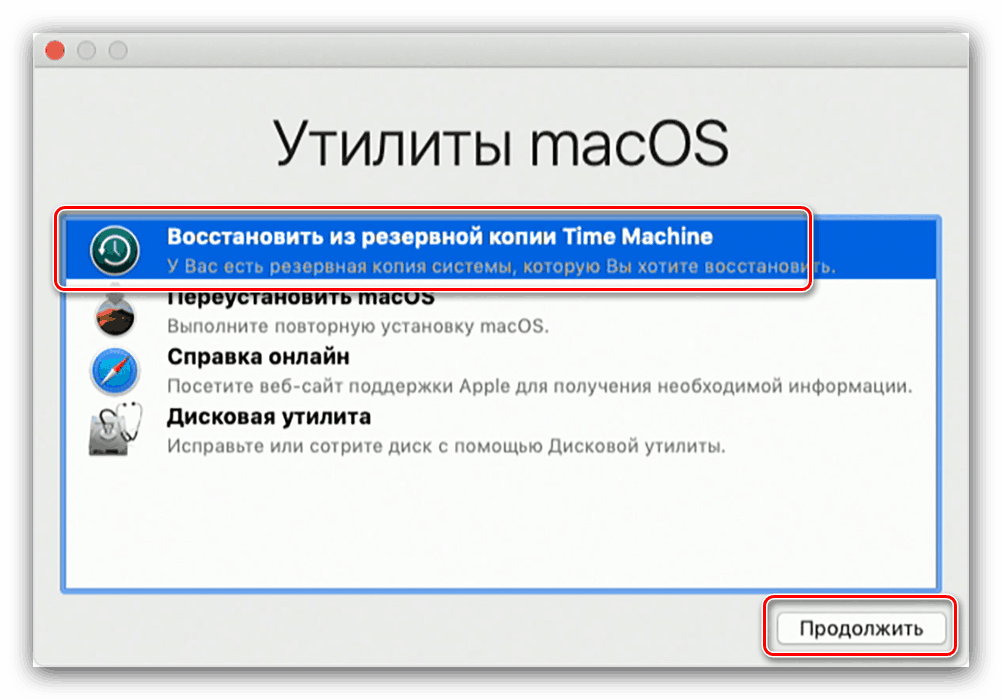
الدرس: ماك بوك الانتعاش بعد تحطمها
حلول للمشاكل المحتملة
لا تتم عملية إعادة تثبيت نظام التشغيل دائمًا بسلاسة ، لذلك ضع في اعتبارك المشاكل الأكثر شيوعًا.
لا يستجيب الكمبيوتر لاختصارات لوحة المفاتيح
إذا لم يستجب الجهاز لاختصارات لوحة المفاتيح من الطريقة الأولى ، فمن المرجح أنك ضغطت على الأزرار بعد فوات الأوان أو حررتها مبكراً. لاحظ أنه وفقًا للطراز ، يجب تعليق التركيبة لمدة تصل إلى 15 ثانية. من المستحيل أيضًا استبعاد فشل لوحة المفاتيح ، خاصةً إذا كنت تستخدم الخيار اللاسلكي. في هذه الحالة ، من الأفضل توصيل الجهاز السلكي بأحد المنافذ المجانية.
تعليق عملية التحميل
إذا بدا لك أن عملية التنزيل مجمدة عند إعادة التثبيت عبر الإنترنت ، فما عليك سوى الانتظار - حتى أن النظام نفسه يحذر من أن العملية قد تستغرق وقتًا طويلاً ، خاصة إذا كان عرض النطاق الترددي لقناة الاتصال مع الشبكة العالمية أقل من 4 ميغابت في الثانية.
استنتاج
تعد إعادة تثبيت macOS مهمة بسيطة إلى حد ما - لحلها ، يكفي أن يكون لديك اتصال بالإنترنت أو محرك أقراص فلاش USB قابل للتشغيل مع macOS مكتوب عليه.